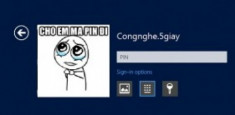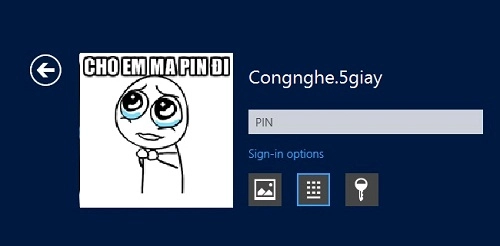
Mã pin của Windows 8 bao gồm 4 kí tự cả chữ và số. Vẫn đảm bảo tính bảo mật và thuận tiện cho người dùng. Để sử dụng tính năng này của Windows 8 bạn chỉ cần làm theo hướng dẫn đơn giản sau của Congnghe.5giay:
Từ giao diện màn hình khởi động Start của Windows 8, sử dụng tổ hợp phím Windows + I để mở nhanh thanh công cụ Charm Bar rồi nhấn chọn mục Change PC Settings như hình bên dưới.
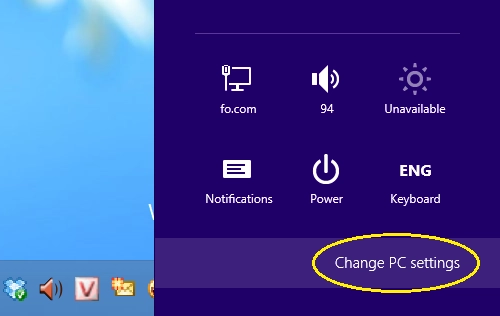
Trong giao diện ứng dụng PC Settings vừa mở, bạn tiếp tục chọn mục Users rồi nhấn tiếp vào nút Create a PIN ở phần khung bên phải giao diện.
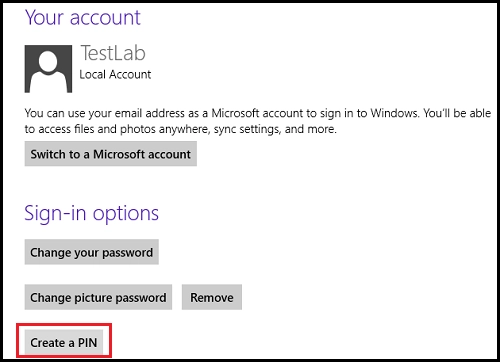
Đến đây, bạn hãy nhập vào mật khẩu đăng nhập Windows đang sử dụng để xác nhận rằng mình là chủ tài khoản này rồi nhấn OK.
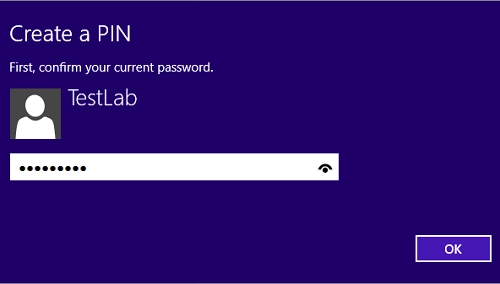
Tiếp đến, ở mục Create a PIN, bạn hãy nhập vào dãy số mà mình dự định làm mã PIN để đăng nhập vào tài khoản này. Lưu ý, mã PIN chỉ bao gồm 4 số thứ tự từ 0 đến 9.
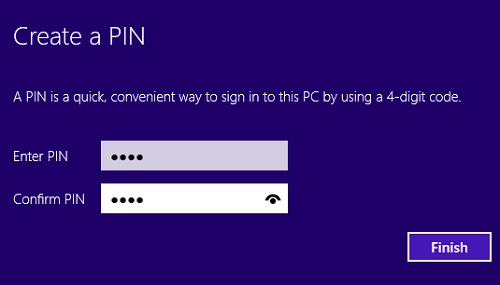
Một khi đã chọn được mã PIN ưng ý, bạn hãy xác nhận lại một lần nữa trong ô Confirm PIN rồi nhấn Finish là xong.
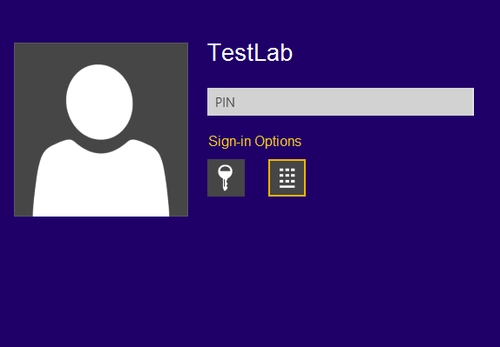
Từ lúc này trở đi, bạn có thể dùng mã PIN vừa tạo để đăng nhập Windows 8 một cách nhanh nhất mà vẫn đảm bảo an toàn.
P/s nếu bạn thắc mắc mã pin chỉ có 4 kí tự làm sao an toàn được. Đơn giản là nếu bạn để lộ ra thì mã pin hay Password cũng đều không an toàn như nhau cả.
Có thể bạn quan tâm: